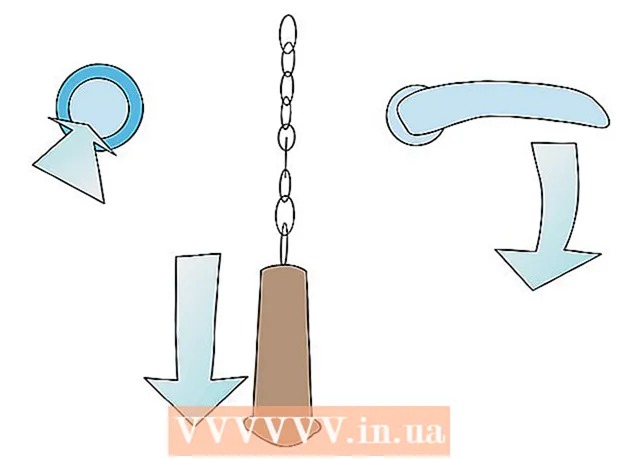May -Akda:
Helen Garcia
Petsa Ng Paglikha:
22 Abril 2021
I -Update Ang Petsa:
1 Hulyo 2024

Nilalaman
- Mga hakbang
- Paraan 1 ng 3: Gamit ang iyong listahan ng contact
- Paraan 2 ng 3: Sa pamamagitan ng pagpasok ng isang numero ng telepono
- Paraan 3 ng 3: Sa pamamagitan ng pag-scan ng code
- Mga Tip
- Mga babala
Alamin kung paano magdagdag ng mga contact sa Facebook Messenger app sa iyong iPhone o Android device. Maaari itong magawa sa pamamagitan ng paggamit ng listahan ng contact ng iyong smartphone, pagpasok ng isang numero ng telepono, o pag-scan ng espesyal na code ng isa pang Facebook Messenger.
Mga hakbang
Paraan 1 ng 3: Gamit ang iyong listahan ng contact
 1 Simulan ang Facebook Messenger. Mag-click sa icon ng cloud ng bolt na pagsasalita.
1 Simulan ang Facebook Messenger. Mag-click sa icon ng cloud ng bolt na pagsasalita. - Kung na-prompt, ipasok ang iyong numero ng telepono sa Facebook at password upang mag-sign in sa iyong account.
 2 Pumunta sa tab Bahay. Namarkahan ito ng isang icon ng bahay at matatagpuan sa ibabang kaliwang sulok ng screen.
2 Pumunta sa tab Bahay. Namarkahan ito ng isang icon ng bahay at matatagpuan sa ibabang kaliwang sulok ng screen.  3 Mag-click sa icon na "Profile". Matatagpuan ito sa kaliwang sulok sa itaas ng screen (iPhone) o sa kanang sulok sa itaas ng screen (Android).
3 Mag-click sa icon na "Profile". Matatagpuan ito sa kaliwang sulok sa itaas ng screen (iPhone) o sa kanang sulok sa itaas ng screen (Android).  4 Tapikin Mga tao. Ang pagpipiliang ito ay malapit sa ilalim ng pahina.
4 Tapikin Mga tao. Ang pagpipiliang ito ay malapit sa ilalim ng pahina.  5 I-sync ang iyong mga contact sa smartphone. Kung naka-off ang contact sync, isang puting slider (iPhone) o ang salitang I-off (Android) ang lilitaw sa ilalim ng Sync. Mag-click sa slider na "Sync" o pagpipilian upang paganahin ang pag-sync ng contact upang ang lahat ng mga gumagamit ng Messenger sa iyong listahan ng contact ay naidagdag sa Messenger.
5 I-sync ang iyong mga contact sa smartphone. Kung naka-off ang contact sync, isang puting slider (iPhone) o ang salitang I-off (Android) ang lilitaw sa ilalim ng Sync. Mag-click sa slider na "Sync" o pagpipilian upang paganahin ang pag-sync ng contact upang ang lahat ng mga gumagamit ng Messenger sa iyong listahan ng contact ay naidagdag sa Messenger. - Kung nakakita ka ng berdeng slider (iPhone) o salitang Paganahin sa ilalim ng Pag-sync, ang iyong mga contact sa smartphone ay naka-sync na sa Messenger.
- Sa iPhone, buksan muna ang iyong mga contact para sa Messenger. Ilunsad ang app na Mga Setting, mag-scroll pababa at i-tap ang Messenger, pagkatapos ay tapikin ang puting slider sa tabi ng Mga contact.
Paraan 2 ng 3: Sa pamamagitan ng pagpasok ng isang numero ng telepono
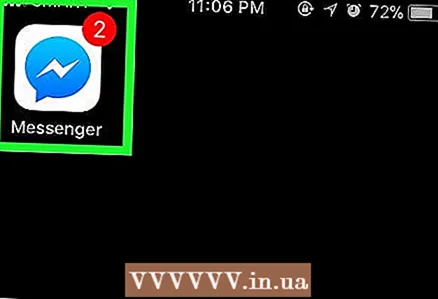 1 Simulan ang Facebook Messenger. Mag-click sa icon ng cloud ng bolt na pagsasalita.
1 Simulan ang Facebook Messenger. Mag-click sa icon ng cloud ng bolt na pagsasalita. - Kung na-prompt, ipasok ang iyong numero ng telepono sa Facebook at password upang mag-sign in sa iyong account.
 2 Pumunta sa tab na "Mga Tao". Namarkahan ito ng isang pahalang na icon ng linya at matatagpuan sa ibabang kaliwang bahagi ng screen (iPhone) o sa kanang tuktok ng screen (Android).
2 Pumunta sa tab na "Mga Tao". Namarkahan ito ng isang pahalang na icon ng linya at matatagpuan sa ibabang kaliwang bahagi ng screen (iPhone) o sa kanang tuktok ng screen (Android). 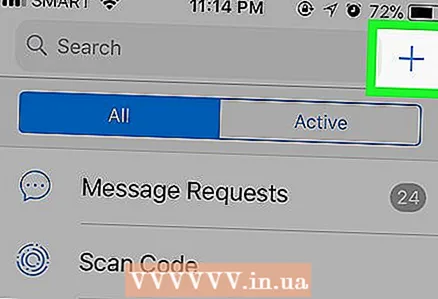 3 Tapikin +. Nasa kanang sulok sa kanang bahagi (iPhone) o kanang sulok (Android). Lilitaw ang isang menu.
3 Tapikin +. Nasa kanang sulok sa kanang bahagi (iPhone) o kanang sulok (Android). Lilitaw ang isang menu. 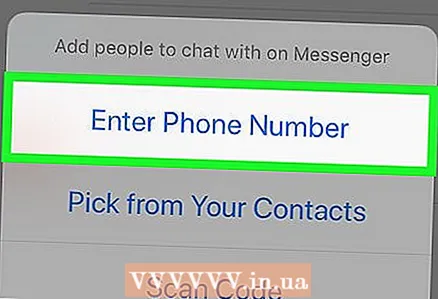 4 Tapikin Ipasok ang numero ng iyong telepono. Ang pagpipiliang ito ay nasa menu. Ipinapakita ang isang text box kung saan maaari kang magpasok ng isang numero ng telepono.
4 Tapikin Ipasok ang numero ng iyong telepono. Ang pagpipiliang ito ay nasa menu. Ipinapakita ang isang text box kung saan maaari kang magpasok ng isang numero ng telepono. - Laktawan ang hakbang na ito sa isang Android smartphone.
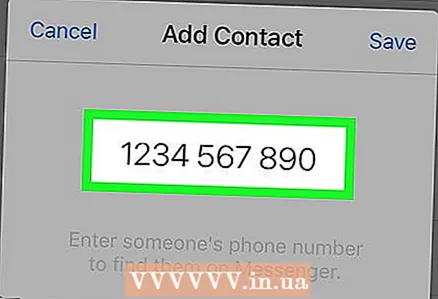 5 Ipasok ang numero ng iyong telepono. Tapikin ang text box, at pagkatapos ay gamitin ang on-screen keyboard upang magpasok ng isang numero ng telepono.
5 Ipasok ang numero ng iyong telepono. Tapikin ang text box, at pagkatapos ay gamitin ang on-screen keyboard upang magpasok ng isang numero ng telepono.  6 Mag-click sa Magtipid. Nasa kanang sulok sa itaas ng bintana ito. Hahanapin nito ang isang gumagamit ng Facebook na ang pangalan ay tumutugma sa isang numero ng telepono.
6 Mag-click sa Magtipid. Nasa kanang sulok sa itaas ng bintana ito. Hahanapin nito ang isang gumagamit ng Facebook na ang pangalan ay tumutugma sa isang numero ng telepono. - Sa isang Android smartphone, i-tap lamang ang Magdagdag ng Makipag-ugnay at laktawan ang susunod na hakbang.
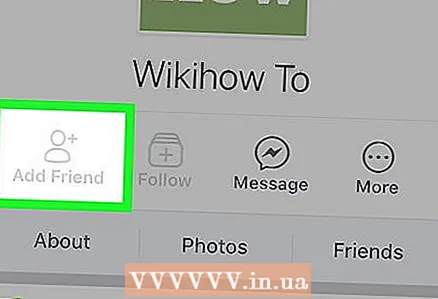 7 Magdagdag ng contact. I-click ang "Idagdag" upang magpadala ng isang kahilingan sa kaibigan sa tao na ang numero ng telepono ay ipinasok mo. Kung siya ay sumasang-ayon, maaari kang makipag-chat sa kanya sa Facebook Messenger.
7 Magdagdag ng contact. I-click ang "Idagdag" upang magpadala ng isang kahilingan sa kaibigan sa tao na ang numero ng telepono ay ipinasok mo. Kung siya ay sumasang-ayon, maaari kang makipag-chat sa kanya sa Facebook Messenger. - Maaari ka ring magpadala ng mensahe sa taong ito, ngunit upang matingnan ito, dapat tanggapin ng gumagamit ang paanyaya.
- Kung ang numero ng telepono na iyong ipinasok ay hindi tumutugma sa anumang profile sa Facebook, i-click ang Imbitahan sa Messenger upang magpadala ng isang paanyaya sa gumagamit.
Paraan 3 ng 3: Sa pamamagitan ng pag-scan ng code
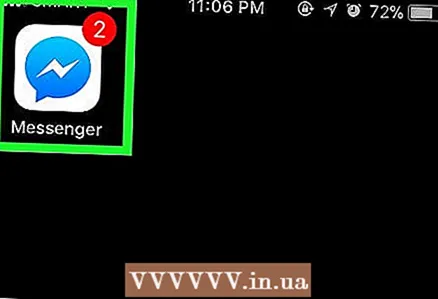 1 Simulan ang Facebook Messenger. Mag-click sa icon ng cloud ng bolt na pagsasalita.
1 Simulan ang Facebook Messenger. Mag-click sa icon ng cloud ng bolt na pagsasalita. - Kung na-prompt, ipasok ang iyong numero ng telepono sa Facebook at password upang mag-sign in sa iyong account.
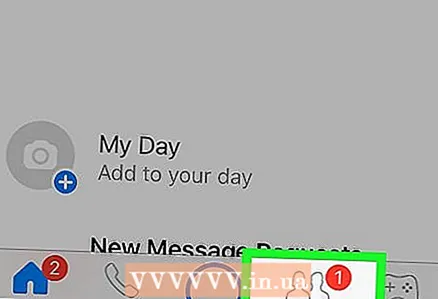 2 Pumunta sa tab na "Mga Tao". Namarkahan ito ng isang pahalang na icon ng linya at matatagpuan sa ibabang kaliwang bahagi ng screen.
2 Pumunta sa tab na "Mga Tao". Namarkahan ito ng isang pahalang na icon ng linya at matatagpuan sa ibabang kaliwang bahagi ng screen.  3 Tapikin I-scan ang code (iPhone) o I-scan ang Messenger Code (Android). Malapit ito sa tuktok ng screen. Magbubukas ang scanner ng code.
3 Tapikin I-scan ang code (iPhone) o I-scan ang Messenger Code (Android). Malapit ito sa tuktok ng screen. Magbubukas ang scanner ng code.  4 Hilingin sa isang kaibigan na ipakita ang code sa screen. Upang magawa ito, dapat siyang pumunta sa tab na "Mga Tao", i-tap ang "Scan Code" at i-click ang "Aking Code" sa tuktok ng screen.
4 Hilingin sa isang kaibigan na ipakita ang code sa screen. Upang magawa ito, dapat siyang pumunta sa tab na "Mga Tao", i-tap ang "Scan Code" at i-click ang "Aking Code" sa tuktok ng screen.  5 Ituro ang camera ng smartphone sa code. Ang code ay dapat magkasya sa bilog na ipinapakita sa screen ng smartphone.
5 Ituro ang camera ng smartphone sa code. Ang code ay dapat magkasya sa bilog na ipinapakita sa screen ng smartphone.  6 Mag-click sa Idagdag sa Messengerkapag na-prompt. Mahahanap mo ang opsyong ito sa tuktok ng screen. Ang contact ay idaragdag sa iyong Messenger.
6 Mag-click sa Idagdag sa Messengerkapag na-prompt. Mahahanap mo ang opsyong ito sa tuktok ng screen. Ang contact ay idaragdag sa iyong Messenger.
Mga Tip
- Ang iyong listahan ng mga contact sa Messenger bilang default ay kasama ang iyong mga kaibigan sa Facebook. Idagdag ang iyong mga kaibigan sa Facebook upang awtomatikong idagdag ang mga ito sa iyong Messenger.
- Kung nagdagdag ka ng isang tao na hindi ka naidagdag sa kanilang listahan ng contact, i-click ang dilaw na alon ng icon ng kamay upang ipaalam sa taong iyon na nais mong makipag-chat nang hindi nagpapadala ng mga mensahe.
Mga babala
- Huwag idagdag ang mga taong hindi mo kilala.